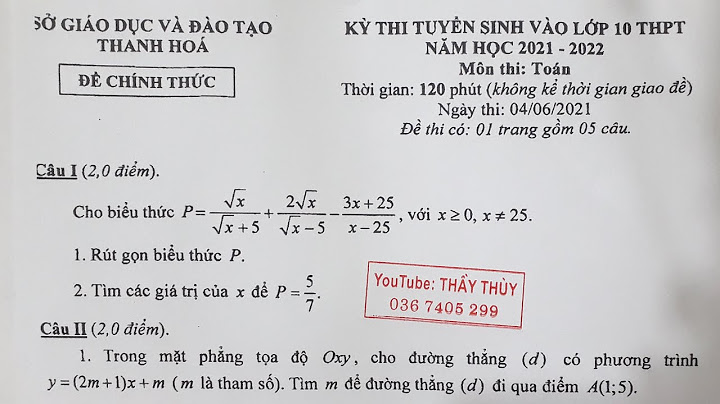Lỗi không gọi được video trên facebook laptop là một lỗi khá phổ biến mà người dùng sử dụng facebook gặp phải. Bạn đang gặp tình trạng này nhưng không biết cách xử lí như thế nào? Đừng lo lắng, hãy theo dõi bài viết dưới đây để biết được nguyên nhân và cách khắc phục đơn giản nhất nhé! Show
1. Facebook không truy cập được camera và micro của laptop- Thông thường lần đầu tiên gọi thoại thì trình duyệt sẽ hỏi bạn có cho phép Facebook truy cập micro và máy ảnh của bạn hay không? - Bạn phải cho phép thì người dùng khác có thể nhìn thấy và nghe được giọng nói của bạn. - Nếu vô tình bấm vào “Chặn” thì bạn sẽ không gọi được cho người đó. - Cách khắc phục lỗi không gọi được video trên facebook trên máy tính khá đơn giản, bạn có thể tham khảo cách làm theo các bước sau: + Bước 1: Chọn biểu tượng trên góc phải màn hình khi đang thực hiện cuộc gọi. + Bước 2: Chọn Luôn cho phép Facebook truy cập Micro và máy ảnh của bạn > Hoàn tất. - Ngoài ra nếu bạn có sử dụng thêm webcam và tai nghe có hỗ trợ ngoài thì bạn có thể chọn thiết bị ở 2 mục này để làm mặc định khi thực hiện cuộc gọi.  2. Không hiển thị biểu tượng gọi video Facebook- Có rất nhiều nguyên nhân nhưng thông thường nhất là do người bạn gọi có thể chặn bạn, hủy kết bạn hoặc cũng có thể là chính bạn đã chặn người ấy. - Ngoài ra, một số cài đặt về quyền riêng tư của Facebook cũng ảnh hưởng đến việc gọi video, nhưng đa phần là do người bạn muốn gọi thiết lập chế độ riêng tư. - Bạn khắc phục bằng cách thử gọi người khác xem nếu gọi video được thì bạn nên tìm cách kết bạn lại, bỏ chặn hay bật cuộc gọi video/thoại trong cài đặt Facebook thì sẽ gọi được video nhanh chóng. 3. Trình duyệt web lỗi thời - Lỗi không gọi được video trên facebook laptop- Thông thường khi sử dụng trình duyệt người dùng không có thói quen update phiên bản mới vì sợ nặng máy hoặc vô tình tắt tính năng tự động cập nhật. - Điều này cũng ảnh hưởng khá nhiều đến khả năng hoạt động của Facebook, bởi Facebook liên tục cập nhật các phiên bản mới để vá lỗi, phiên bản mới thì đòi hỏi phải có tính năng hỗ trợ mới, mà tính năng này chỉ có trên các phiên bản trình duyệt mới mà thôi.  - Nếu bạn sử dụng 1 trình duyệt đã lỗi thời thì khả năng không tương thích với Facebook là rất cao đấy nhé. Bạn khắc phục bằng cách tải trình duyệt khác phù hợp với facebook hơn như: trình duyệt Cốc Cốc, trình duyệt Chorme, trình duyệt Fireffox. 4. Kết nối mạng của bạnBạn hãy kiểm tra lại đường truyền của bạn xem tốc độ mạng có ổn định hay không cũng là một trong những yếu tố dẫn đến lỗi không gọi được video trên facebook laptop. Tốc độ mạng không ổn định cũng có thể ảnh hưởng tới việc thu phát âm thanh của micro khi truyền dữ liệu.  5. Thiết bị webcam và microphone trên laptopBạn hãy kiểm tra lại xem thiết bị webcam và microphone trên laptop đường truyền hoạt động có bình thường hay không nếu các bạn đôi khi gặp phải lỗi không gọi điện được trên facebook messenger. \>> Xem thêm: Những lý do bạn gặp phải dẫn đến lỗi màn hình laptop bị đen, bạn nên biết.  6. Các ứng dụng đang sử dụng máy ảnh hoặc microphone của laptopBạn hãy tắt các ứng dụng khác facebook trên laptop của bạn đi. Với những thông tin mà HC chia sẻ, chúc bạn thực hiện thành công chữa lỗi không gọi được video trên facebook laptop. Cảm ơn bạn đã theo dõi. Ứng dụng Messenger được sử dụng phổ biến giúp cho mọi người kết nối với nhau miễn phí. Tuy nhiên, đôi khi Messenger không gọi được làm ảnh hưởng đến công việc, cuộc sống của bạn. Vậy tại sao Messenger không gọi được? HAP MEDIA sẽ giải đáp thắc mắc và đưa ra cách khắc phục hiệu quả trong bài viết dưới đây.  Vấn đề tại sao Messenger không gọi được trên điện thoại hay máy tính là điều được nhiều người dùng phản ánh. Và nguyên nhân dẫn đến vấn đề đó như sau:
Từ các nguyên nhân dẫn đến Messenger không gọi được, bạn có thể khắc phục lỗi này theo các cách sau đây để có thể tiếp tục trải nghiệm tốt nhất nhé! Cách khắc phục lỗi Messenger không gọi được trên điện thoạiKhởi động lại điện thoại Messenger không gọi được thì cách khắc phục đơn giản nhất là khởi động lại điện thoại. Nếu bạn đang sử dụng điện thoại thì tùy theo cài đặt của mỗi dòng sẽ có cách khác nhau và bạn có thể tắt nguồn bằng cách nhấn giữ nút nguồn và chọn tắt nguồn. Gỡ Messenger và cài đặt lạiNếu bạn chưa cập nhật và bị lỗi này thì nên cập nhật lại phiên bản mới để ứng dụng hoạt động ổn định, tương thích hơn với điện thoại. Bạn có thể cập nhật phiên bản mới nhất của Messenger dưới đây:
Thiết lập lại mạngNếu như sau khi bạn khởi động lại điện thoại hay gỡ cài đặt lại ứng dụng mà vẫn không gọi được thì bạn thử khởi động thiết bị phát tín hiệu mạng hoặc thiết lập các thông số cần thiết. Cho phép Messenger truy cập Micro, CameraCho phép Messenger truy cập Micrô Bước 1: Vào Cài đặt trên điện thoại -> Chọn Quyền riêng tư.  Bước 2: Chọn Micrô  Bước 3: Cho phép Micrô hoạt động trên Messenger (gạt nút thành màu xanh)  XEM THÊM:2 cách đổi tên Messenger ấn tượng cho bạn Cho phép Messenger truy cập Camera Bước 1: Vào Cài đặt trên điện thoại -> Chọn Quyền riêng tư.  Bước 2: Chọn Camera  Bước 3: Cho phép Camera hoạt động trên Messenger (gạt nút thành màu xanh)  Đăng xuất Facebook, Messenger và đăng nhập lạiBước 1: Vào Facebook -> Chọn biểu tượng ba chấm góc dưới bên phải màn hình -> Mục Cài đặt & quyền riêng tư -> Chọn Cài đặt. Bước 2: Tại mục Bảo mật -> Chọn Bảo mật và đăng nhập. Bước 3: Tại Nơi bạn đã đăng nhập -> Chọn Thiết bị đã đăng nhập Messenger. Bước 4: Nhấn vào 3 chấm ở địa điểm muốn đăng xuất -> Chọn Đăng xuất sau đó bạn qua ứng dụng Messenger để đăng nhập lại. XEM THÊM: [2023]Cách bỏ hạn chế trên messenger trong vài phút đơn giản Cách khắc phục lỗi Messenger không gọi được trên máy tínhKhởi động lại trên máy tínhĐể khởi động lại Messenger trên máy tính thì bạn có thể thử:
Cho phép truy cập Camera, MicroĐể khắc phục lỗi Messenger không gọi được thì bạn phải cho phép phần mềm camera và microphone. Để cho phép truy cập thì bạn làm theo các bước sau: Bước 1: Chọn biểu tượng bên góc phải cửa sổ cuộc gọi Bước 2: Chọn Tiếp tục cho phép https://www.facebook.com truy cập vào máy ảnh và micrô của bạn -> Nhấn Xong. Đăng xuất tài khoản và đăng nhập lại Để đăng xuất tài khoản Messenger thì bạn truy cập vào địa chỉ https://www.messenger.com/ -> Ấn nút 3 chấm -> Chọn Đăng xuất sau đó đăng nhập lại bình thường là được. XEM THÊM: Tại sao tin nhắn Messenger bị mất? 8 cách khắc phục nhanh nhất Trên đây là nguyên nhân Messenger không gọi được và cách khắc phục lỗi. Hy vọng với những chia sẻ của HAP MEDIA sẽ giúp cho các bạn sử dụng Messenger hiệu quả hơn. Ngoài ra nếu bạn có gặp vấn đề gì về Facebook thì hãy liên hệ ngay cho HAP MEDIA để được hỗ trợ nhé! HAP MEDIA – Hỗ trợ lấy lại tài khoản Facebook bị khóa uy tín, chất lượng và nhanh nhất hiện nay với chi phí hợp lý.
Chúng tôi cung cấp dịch vụ bảo hành miễn phí và đội ngũ chăm sóc khách hàng của chúng tôi sẵn sàng hỗ trợ bạn 24/7. Liên hệ HAP MEDIA – Hỗ trợ dịch vụ FacebookTư vấn ngay bây giờ với sự hỗ trợ tận tình 24/7. HOTLINE: 0847 01 9999 ZALO: 092 202 0123 YOUTUBE: HAP MEDIA LIÊN HỆ NHẬN HỖ TRỢ TỪ HAP MEDIANếu bạn chúng tôi hỗ trợ bạn, hãy liên hệ với chúng tôi bằng thông tin dưới đây nhé.
Đã có kinh nghiệm 3 năm trong việc hỗ trợ các vấn đề liên quan đến Facebook. Bằng những kinh nghiệm từ thực chiến, tôi muốn chia sẻ những thông tin hữu ích đến bạn đọc. |